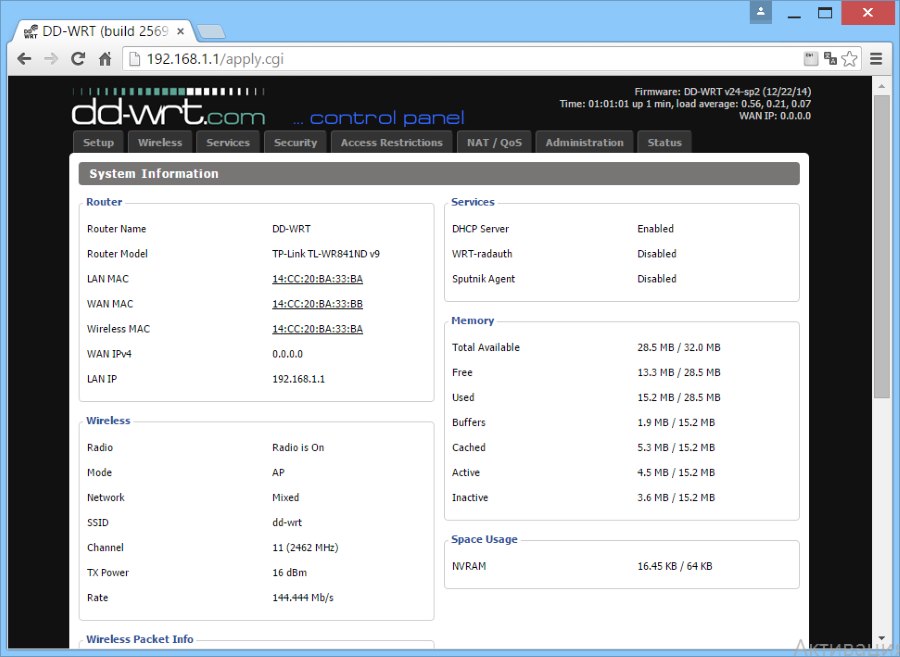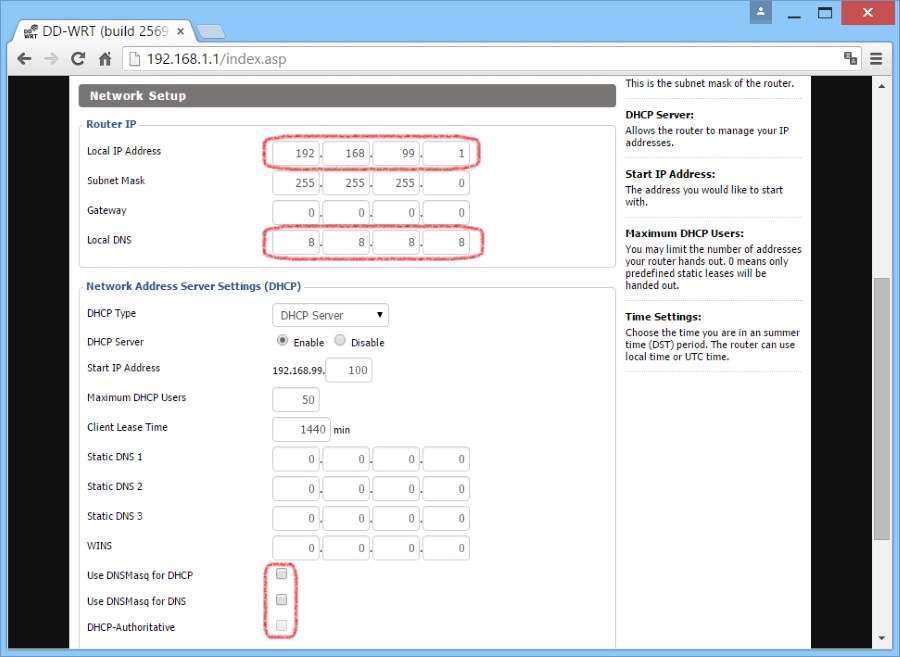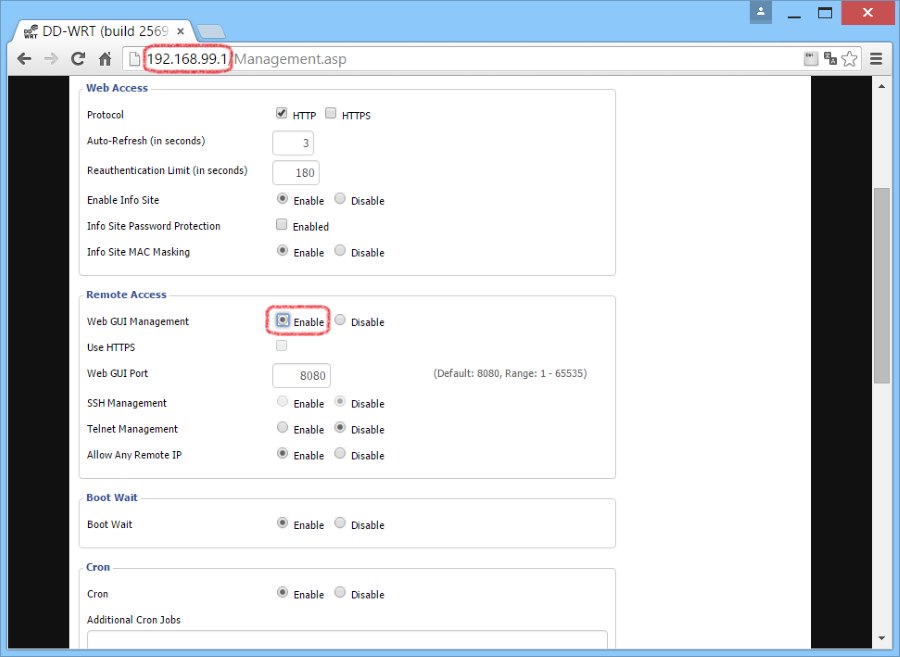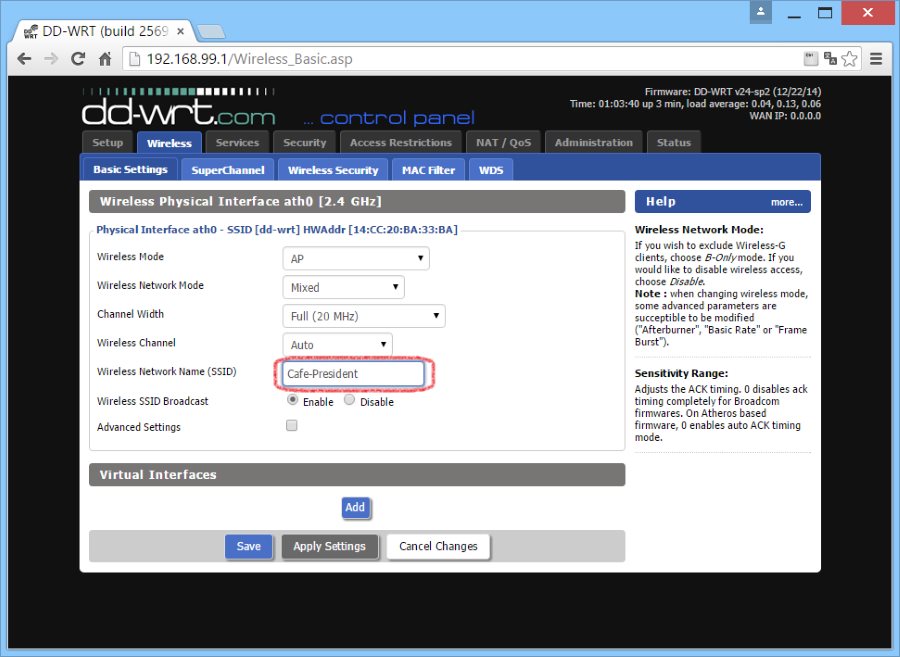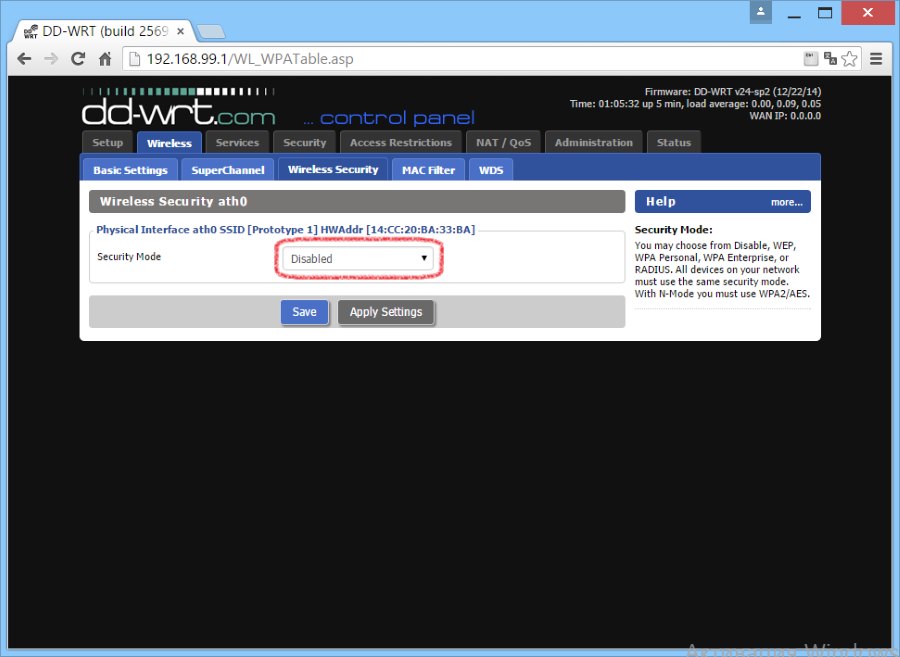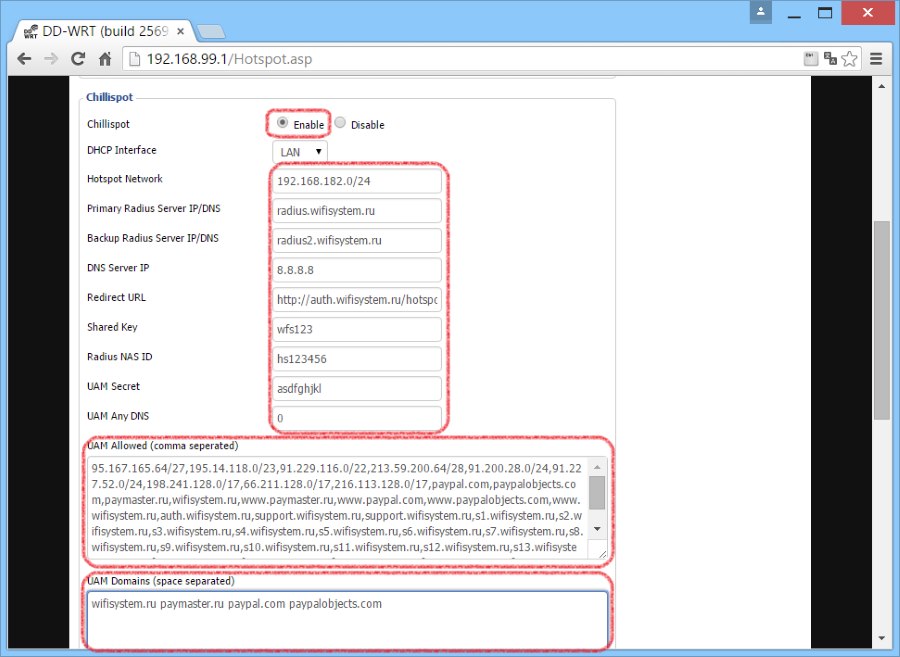Настройка маршрутизаторов на основе DD-WRT
Для начала работы скачайте c сайта dd-wrt.com файл-прошивку factory-to-ddwrt.bin , соответствующую вашей модели роутера и его аппаратной версии.
Рекомендуем использовать программное обеспечение DD-WRT релиза r25697 от 22.12.2014 г. Если в данной ветке не найдется ваша модель роутера, попробуйте последнюю версию в разделе beta. О настройке beta версии читайте ниже.
Загрузите прошивку DD-WRT в маршрутизатор. О том, как это сделать для роутеров TP-Link, написано здесь. Инструкцию по замене прошивки для иных производителей маршрутизаторов можно найти на сайте разработчика DD-WRT или на их форуме.
После обновления прошивки введите в браузер адрес 192.168.1.1. Вы увидите страницу с просьбой ввести новое имя пользователя и пароль. Введите их и обязательно запишите.
Далее вы попадете на страницу состояния роутера.
Перейдем к настройке роутера. В меню выберите Setup — Basic Setup. В разделе Network Setup в поле Local IP Address пропишите 192.168.99.1 , это будет новый адрес вашего маршрутизатора. Меняем его для того, чтобы в будущем исключить возможные сетевые конфликты с другими роутерами в вашей сети. Которые с большой вероятностью у вас есть.
В Local DNS прописываем ip адрес DNS сервера — 8.8.8.8
На той же странице в разделе Network Address Server Settings (DHCP) выключите 3 опции Use DNSMasq for DHCP, Use DNSMasq for DNS, DHCP-Authoritative
Внимание, после применения параметров адрес роутера сменится на 192.168.99.1
Чтобы не потерять контроль над роутером, настроим удаленный доступ из внешней сети через WAN порт. Перейдите на страницу Administration — Management. В разделе RemoteAccess включите в опции Web GUI Management отметку HTTP. После этого роутер будет доступен по его внешнему ip адресу и порту 8080.
Перейдем к настройке WiFi точки доступа. Откройте страницу Wireless — Basic settings. В поле Wireless Network Name (SSID) введите название своего WiFi хотспота, например, название вашего заведения.
В названии хотспота возможно использовать только английские буквы, цифры и символы. Буквы кириллицы использовать нельзя.
Перейдите на страницу Wireless — Wireless Security, убедитесь, что опция Security Mode находится в состоянии Disabled.
Теперь непосредственно перейдем к настройке самого хотспота.
- Откройте страницу Services — Hotspot
- в разделе Chillispot активируйте опцию Chillispot, установив отметку Enable
- в поле Primary Radius Server IP/DNS введите radius.wifisystem.ru
- в поле Backup Radius Server IP/DNS введите radius2.wifisystem.ru
- в DNS Server IP введите 8.8.8.8
- в Redirect URL введите https://auth.wifisystem.ru/hotspotlogin
- в Shared Key введите ключ wfs123
- в Radius NAS ID введите Идентификатор вашего хостпота из личного кабинета
- в поле UAM Secret введите пароль вашего хотспота из личного кабинета
- в поле UAM Allowed введите
Для соцсетей дополнительно нужно указать адреса:
- в поле UAM Domains введите
wifisystem.ru paymaster.ru paypal.com paypalobjects.com
Возможные проблемы
Убедитесь, что вы нечаянно не ввели лишние пробелы в поле UAM Allowed, иначе что-то может не заработать. В случае, если вы используете beta прошивку DD-WRT, нужно будет в поля Primary Radius Server IP/DNS и Backup Radius Server IP/DNS вписать вместо имен radius1.wifisystem.ru и radius2.wifisystem.ru их IP адреса 130.193.37.200 и 84.201.136.88
На этом настройку WiFi хотспота можно считать законченной.
Тест роутера Tp-Link WR-841ND (v8.1). Ставим альтернативную прошивку DD-WRT.
Волею случая в мои руки попал беспроводной роутер Tp-link WR-841ND. Давно хотел протестировать роутер с возможностью установления альтернативных прошивок на предмет скорости работы и сложности настройки. Многие хвалят DD-WRT, но, в то же время, часто вижу в сети темы «как вернуть заводскую прошивку».
Итак, по традиции кратенькое описание устройства. Коробки не было, так что фотографий полиграфии не будет.
Корпус роутера выполнен из белого пластика и имеет симпатичный футуристический дизайн. По периметру верхней части корпуса выполнены скрытые прорези для вентиляции устройства.
Весьма порадовали антенны. Они внушительно выглядят, имеют усиление в 5 dBi. К тому они, съемные, что может быть полезным (в отличие от модели WR-841N).
Снизу у корпуса также есть множество отверстий для циркуляции воздуха.
Аппаратная ревизия у роутера 8.1.
В целом, роутер произвел неплохое впечатление. Внешний вид как у летающей тарелки, солидные антенны, хорошая вентиляция корпуса (вероятно, для охлаждения мощной начинки). На таком устройстве интернет должен бороздить просторы Вселенной просто летать.
Лично я в данный момент пользуюсь роутером Dlink DIR-300 (rev. D1). Который имеет только одну внутреннюю антенну с усилением 3.75 dBi. Появился неплохой повод сравнить устройства разных производителей, тем более, что они оба являются недорогими устройствами для дома.
Технические характеристики
Роутер построен на базе чипсета Atheros AR9341 rev 1.1, работающем на частоте 535 МГц. На борту у роутера 32 МБ ОЗУ и 4МБ флеш-памяти. Имеет 2 антенны с усилением 5 dBi. Максимальная заявленная скорость 300 Мбит/с.
Второй участник тестов Dlink DIR-300 D1 построен на чипе Realtek RTL8196E с частотой 400 МГц. На борту также 32 МБ ОЗУ и 4МБ флеш-памяти. Максимальная заявленная скорость 150 Мбит/с.
Условия тестирования
Подключение к интернету осуществлялось по протоколу PPPoE на максимальной скорости 100 Мбит/с. Беспроводное подключение осуществлялось по стандарту 802.11n, беспроводная сеть была защищена WPA2-PSK/AES.
Тестирование проводилось на ноутбуке с беспроводным адаптером стандарта 802.11n на чипе Realtek RTL8188CE. В качестве второго беспроводного устройства в некоторых тестах использовался компьютер с wifi-адаптером TP-Link TL-WN727N, также поддерживающим стандарт 802.11n.
Тест проводился в типовой панельной многоэтажке с множеством беспроводных устройств. Сканирование сетей с помощью программы Acrylic WiFi Home показывало наличие 20-30 сетей в диапазоне 2,4 ГГц.
Используемые прошивки
В качестве стандартной прошивки использовалась прошивка от 28 февраля 2014 года. Это самая последняя версия штатного ПО.
Также, поскольку данная модель роутера поддерживает DD-WRT, было решено прошиться и посмотреть, что из этого выйдет. Опишу вкратце процесс прошивки, тем более что он прост до неприличия.
Скачиваем с сайта dd-wrt.com файлы factory-to-ddwrt.bin и tl-wr841nd-webflash.bin (файлы лежат тут)
Подключаем роутер к компьютеру с помощью патч-корда. Через браузер (192.168.0.1) заходим в меню роутера в пункт System Tools → Firmware Upgrade и подсовываем программе первый файл (factory-to-ddwrt.bin). Жмем Upgrade.
Когда индикатор загрузки дойдет до конца необходимо будет в адресной строке прописать новый адрес 192.168.1.1. Мы зашли в DD-WRT. Далее топаем в меню Administration → Firmware Upgrade и скармливаем роутеру вторую часть прошивки (tl-wr841nd-webflash.bin). После окончания загрузки можно начинать работать.
Настройка роутера происходит аналогично любому другому роутеру:
- подключение к интернету: Setup — Basic Setup — WAN Setup. Для избежания фрагментации пакетов можно установить MTU в соответствии с настройками провайдера. У моего провайдера MTU=1480 (по умолчанию MTU=1492).
- настройка wi-fi: Wireless — Basic Settings.
- настройка безопасности: Wireless — Wireless Security.
Кстати, если по каким-то причинам вы захотите вернуть заводскую прошивку, то сделать это будет также просто. Достаточно скачать файл wr841nv8_webrevert.bin с сайта dd-wrt.com и прошить им устройство через web-интерфейс (вот ссылка на соответствующую тему).
Тестирование передачи данных внутри сети
Тестирование скорости передачи данных между компьютером и ноутбуком при помощи утилиты iperf показало следующие результаты.
Как видно, роутер неплохо справляется с маршрутизацией траффика между локальными клиентами. В частности, скорость между роутером и беспроводным клиентом поднималась до 90 Мбит/с, что весьма неплохо.
Большой разницы между прошивками тесты не показали. Единственное, DD-WRT несколько лучше справлялась с многопоточной передачей данных.
Тестирование работы с PPPoE
Тестирование интернет-соединения по протоколу PPPoE с помощью сервиса speedtest.net и закачки торрентов показало следующие результаты.
Замеры скорости при помощи speedtest`а показали заметно лучшие результаты на прошивке DD-WRT при подключению по wi-fi. Cкорость скачивания торрентов также заметно выросла.
Обращает на себя внимание и заметное уменьшения пинга, особенно при сложных условиях приема.
Нужно отметить, что измерение скорости проводилось при ограничении кол-ва пиров до 50, т.к. большое количество пиров может привести к снижению скорости скачивания.
Тест D-link Dir-300 D1
Скорости передачи данных внутри локальной сети у данного роутера можно посмотреть в этом небольшом обзоре. Скорости у него были заметно меньше, чем у TP-Link`а. Посмотрим, как это скажется на работе с интернетом по PPPoE.
Скорость работы у D-Link`а оказалась примерно на уровне TP-Link`а со стоковой прошивкой. В целом, это неплохо, учитывая более слабую антенну. Определенно, есть смысл перейти на TP-Link, но прошивку поменять обязательно.
Дополнительные режимы. Репитер.
DD-WRT имеет множество настроек, но лично мне было интересно насколько роутер справится с функцией репитера.
Штатная прошивка имеет режим WDS (Wireless Distribution System), который позволяет объединить несколько роутеров в одну сеть. По информации с форума Tp-Link данная функция работает только с роутерами этой же компании. Мне не удалось заставить ее работать с другим роутером.
Настройка нужных параметров в DD-WRT не очевидна, но после недолгих танцев с бубнами все заработало как надо (можно с некоторыми оговорками использовать вот эту инструкцию с Хабра).
Итак, в целях эксперимента я засунул базовый роутер в самый дальний угол кладовки. При этом для ослабления сигнала его пришлось засунуть в большую кастрюлю из нержавеющей стали фирмы Zepter (не реклама) и накрыть крышкой. 🙂
Репитер был установлен в соседней комнате, а приемник — через 2 стены от него.
Dlink DIR-300 (базовый) — 70 dBm
TP-Link WR841ND (репитер) — 57 dBm
Разница в мощности сигнала более чем в 10 раз. Запускаем тест.
Показатели весьма неплохие, рост скорости примерно в 2,5 раза.
Также отмечу, что в прошивке DD-WRT есть собственный режим WDS.
Дополнительные режимы. Точка доступа.
Такие функции роутера, как поддержка PPPoE-соединения и NAT создают определенную нагрузку на процессор роутера. Посмотрим, станет ли роутер быстрее если их отключить. Для этого необходимо превратить наш роутер в более простое устройство — точку доступа.
Средствами штатной прошивки мне это сделать не удалось (возможно, из-за недостаточной прямоты рук), а вот с DD-WRT все прошло относительно гладко. Вот по этой ссылке можно посмотреть варианты настройки DD-WRT для разных задач: репитер, мост, точка доступа, свитч.
В режиме точки доступа роутер не раздает IP-адреса подключенным устройствам, их необходимо прописывать вручную в параметрах сетевых карт. Все подключенные устройства (как проводные, так и беспроводные) находятся в одной подсети и видят друга (к примеру, запросто можно расшарить папки). Доступа в интернет ни у кого нет, поскольку NAT не работает. Чтобы одно из устройств получило доступ в интернет нужно с него установить PPPoE соединение с провайдером (также как и при подключении кабеля напрямую к компьютеру). Как правило, одновременно может быть установлено только одно такое соединение (впрочем, это зависит от провайдера).
В таком режиме роутер только пересылает пакеты данных из одного порта в другой, нагрузка на процессор минимальна. Результаты тестов ниже.
Скорость по кабелю в таком режиме не отличалась от режима роутера, а вот скорость по wi-fi оказалась несколько ниже, что немного странно.
Скачивание торрентов
Отдельно скажу пару слов о скачивании торрентов. Большое количество соединений создает дополнительную нагрузку на роутер. В данном случае, при увеличении количества пиров примерно до 100 я заметил некоторое снижение скорости (процентов на 20-30). В таблицах это не отражено.
Для получения максимальной скорости на прошивке DD-WRT лучше ограничить кол-во соединений до 50.
Чувствительность к качеству линии
Как ни странно, но роутер оказался весьма чувствительным к качеству линии. Так, в первоначальной версии текстов он показывал скорость сосединения с интернетом в районе 20-30 Мбит/с как по wi-fi, так и по витой паре. При этом компьютер и ноутбук легко качали 60-80 Мбит/с.
Замена техподдержкой провайдера порта коммутатора и коннекторов на витой паре решили эту проблему.
Соответственно, пришлось заново тестировать скорости по PPPoE.
Выводы
Итак, по итогам знакомства с устройством могу сказать следующее. Данное бюджетное устройство обладает неплохим дизайном и солидными антеннами (сигнал просто отличный).
Скорость внутри локальной сети по проводному подключению немного ниже 100 Мбит/с, а «по воздуху» может достигать 90 Мбит/с. Обмен данными между двумя беспроводными устройствами снижает скорость до 30-35 Мбит/с. Впрочем, этого вполне достаточно для обмена небольшими объемами данных (музыка, фото).
Также роутер показал средние скорости работы в интернете по протоколу PPPoE на стандартной прошивке (40-60 Мбит/с).
Установка альтернативной прошивки DD-WRT (последняя версия от декабря 2014) позволяет несколько улучшить работу роутера, подняв скорость работы и существенно сократив задержки. Также данная прошивка позволяет использовать роутер в качестве репитера для расширения зоны покрытия сети или в качестве точки доступа.
PS. Просьба учитывать, что результаты тестов зависят от многих факторов, включая геометрию помещения, оборудование провайдера и т.д. Соответственно, в других условиях работы результаты могут несколько отличаться.